Arnaque Apple Warning Alert (Mac)
Logiciels malveillants spécifiques à MacÉgalement connu sous le nom de: "Apple Warning Alert" virus
Obtenez une analyse gratuite et vérifiez si votre ordinateur est infecté.
SUPPRIMEZ-LES MAINTENANTPour utiliser le produit complet, vous devez acheter une licence pour Combo Cleaner. 7 jours d’essai limité gratuit disponible. Combo Cleaner est détenu et exploité par RCS LT, la société mère de PCRisk.
Comment supprimer Apple Warning Alert dans Mac?
Qu'est-ce qu'Apple Warning Alert?
"Apple Warning Alert" est un faux message d’erreur affiché par un site web malicieux vers lequel les utilisateurs sont redirigés par divers programmes potentiellement indésirables (PPI). Ces programmes sont connus pour infiltrer les systèmes sans consentement. En plus, ils enregistrent continuellement des informations sur l’utilisateur et le système reliées à l’activité de navigation web et délivrent des publicités en ligne intrusives.
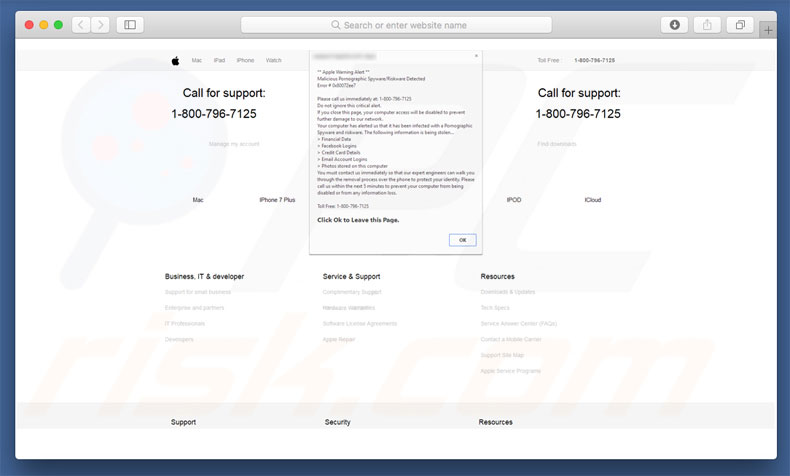
L’erreur "Apple Warning Alert" énonce que le système est infecté avec un type de logiciel espion/logiciel malveillant. Il est aussi énoncé que ce virus présente une menace directe à la vie privée (identifiants/mots de passe, détails bancaires, etc. pourraient être volés) et les utilisateurs doivent éliminer le risque immédiatement en contactant des ‘’ingénieurs experts’’ via un numéro de téléphone ("1-800-796-7125") fourni. Ces ‘’ingénieurs’’ guident ensuite supposément les victimes à travers le processus de suppression du logiciel malveillant. Sachez, cependant, qu"Apple Warning Alert" est fausse et qu’il n’a rien à voir avec Apple. Cette erreur est simplement une arnaque – les cybers criminels clament être des techniciens informatiques et rentent de monétiser leurs ‘’services’’ qui ne sont pas nécessaires. Le logiciel malveillant n’existe pas et, donc, l’erreur "Apple Warning Alert" devrait être ignorée. Vous pouvez la supprimer simplement en fermant le navigateur web. De plus, les PPI enregistrent continuellement l’activité de navigation en rassemblant diverses informations sur l’utilisateur et le système qui pourraient être personnellement identifiables. Les développeurs de PPI collectent les adresses IP, les URL des sites web visités, les pages visionnées, les demandes de recherche entrées dans les moteurs de recherche, et d’autres données similaires. Ils vendent ces informations privées à de tierces parties (potentiellement, des cybers criminels) qui ont aussi pour but de générer des revenus en utilisant mal les détails personnels. Ce comportement peut mener à de sérieux problèmes de vie privée ou même au vol d’identité. Un autre inconvénient est l’affichage de publicités en ligne intrusives. Les PPI emploient divers outils qui permettent le placement de contenu graphique de tierces parties. Donc, les publicités affichées (pop-up, coupons, bannières, etc.) cachent souvent le contenu sous-jacent, diminuant ainsi significativement l’expérience de navigation. En plus, les publicités pourraient exécuter des scripts qui téléchargent et installent d’autres PPI ou même des virus. Donc, même un clic accidentel peut mener à des infections informatiques à hauts risques. Pour ces raisons, tous les PPI devraient être désinstallés immédiatement.
| Nom | "Apple Warning Alert" virus |
| Type de menace | Malware Mac, Virus Mac |
| Symptômes | Votre Mac est devenu plus lent que d'habitude, vous voyez des pop-up publicitaires indésirables, vous êtes redirigé vers des sites Web louches. |
| Méthodes de Distribution | Annonces pop-up trompeuses, installateurs de logiciels gratuits (bundling), faux installateurs de lecteur flash, téléchargements de fichiers torrent. |
| Dommage | Suivi de la navigation sur Internet (problèmes potentiels de confidentialité), affichage d'annonces indésirables, redirections vers des sites Web douteux, perte d'informations privées. |
| Suppression |
Pour éliminer d'éventuelles infections par des maliciels, analysez votre ordinateur avec un logiciel antivirus légitime. Nos chercheurs en sécurité recommandent d'utiliser Combo Cleaner. Téléchargez Combo CleanerUn scanner gratuit vérifie si votre ordinateur est infecté. Pour utiliser le produit complet, vous devez acheter une licence pour Combo Cleaner. 7 jours d’essai limité gratuit disponible. Combo Cleaner est détenu et exploité par RCS LT, la société mère de PCRisk. |
L'internet est plein de sites web décevants qui affichent de fausses erreurs similaires à "Apple Warning Alert" incluant, par exemple, YOUR MAC HAS BEEN BLOCKED, Critical Security Warning!, et Internet Security Damaged. Toutes énoncent que le système est infecté, que des fichiers sont manquants, ou endommagés d’une quelque conque autre façon, cependant, elles sont conçues seulement pour faire peur aux victimes et les tromper afin qu’elles paient pour des services qui ne sont requis. Tous les PPI sont virtuellement identiques. En offrant diverses ‘’fonctions utiles’’, ils tentent de donner l’impression de légitimité, cependant, leurs seul but est de générer des revenus pour les développeurs. Plutôt que de fournir une valeur significative aux utilisateurs régulier, les PPI publicisent des sites web malicieux, délivrent des publicités intrusives (en utilisant le modèle publicitaire ‘’Coût Par Clic’’), et enregistrent des informations sur l’utilisateur et le système.
Comment Apple Warning Alert s'est-il installé sur mon ordinateur?
Pour proliférer les PPI, les développeurs emploient les publicités susmentionnés en plus d’une méthode de marketing décevante appelée ‘’empaquetage’’. Les développeurs savent que les utilisateurs précipitent souvent les processus de téléchargement et d’installation. Donc, ils cachent les applications combinées sous les options ‘’Personnalisée’’ ou ‘’Avancée’’. Sauter cette section et cliquer sur diverses publicités exposent les systèmes à des risques d’infections et compromettent la vie privée des utilisateurs.
Comment éviter l'installation d'applications potentiellement indésirables ?
.Les PPI sont distribués en utilisant des publicités intrusives et la méthode d’empaquetage susmentionnées. Donc, soyez prudent quand vous téléchargez/installez un logiciel et naviguez sur internet en général. Analysez attentivement chaque étape de téléchargement/d’installation en utilisant les paramètres ‘’Personnalisé’’ ou ‘’Avancé’’ et décocher tous les programmes additionnels inclus. Les configurations de téléchargement/d’installation de logiciels de tierces parties incluent souvent des programmes additionnels – nous recommandons fortement d’éviter de les utiliser. Noter que les cybers criminels dépensent plusieurs ressources pour concevoir des publicités intrusives et, ainsi, la plus part semblent authentiques. Donc, peut importe combien tentante semblent les publicités, ne prenez pas le risque de cliquer sur celles-ci. Les raisons principales pour les infections informatiques sont de piètres connaissances et un comportement imprudent – la clef de la sécurité informatique c’est la prudence.
Pop-up de l'arnaque "Apple Warning Alert" :
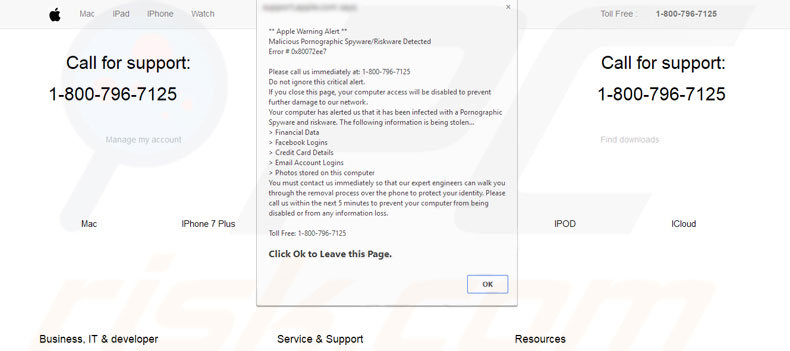
Texte présenté dans l'arnaque "Apple Warning Alert" :
Apple Warning Alert
Logiciel espion/riskware pornographique malicieux détecté
Error # 0x80027ee7
S'il vous plaît appelez-nous immédiatement au: 1-800-796-7125
N'ignorez pas cette alerte critique.
Si vous fermez cette page, votre accès à l'ordinateur sera désactivé pour prévenir de plus amples dommages.
Votre ordinateur nous a alerté qu'il a été infecté avec un logiciel espion et un riskware pornographique. Les informations suivantes sont en train d'être volées...
> Données Financière
> Identifiants Facebook
> Détails des cartes de crédit
>Identifiants du Compte Email
> Photos stockées sur cet ordinateur
Vous devez nous contacter immédiatement afin que nos ingénieurs experts vous guide à travers le processus de suppression au téléphone afin de protéger votre identité. S'il vous plaît appelez-nous dans les 5 prochaines minutes pour empêcher que votre ordinateur soit désactivé ou que vos informations soient perdues.
Suppression automatique et instantanée des maliciels :
La suppression manuelle des menaces peut être un processus long et compliqué qui nécessite des compétences informatiques avancées. Combo Cleaner est un outil professionnel de suppression automatique des maliciels qui est recommandé pour se débarrasser de ces derniers. Téléchargez-le en cliquant sur le bouton ci-dessous :
TÉLÉCHARGEZ Combo CleanerEn téléchargeant n'importe quel logiciel listé sur ce site web vous acceptez notre Politique de Confidentialité et nos Conditions d’Utilisation. Pour utiliser le produit complet, vous devez acheter une licence pour Combo Cleaner. 7 jours d’essai limité gratuit disponible. Combo Cleaner est détenu et exploité par RCS LT, la société mère de PCRisk.
Menu rapide :
- Qu'est-ce qu'Apple Warning Alert?
- ÉTAPE 1. Suppression des fichiers et dossiers reliés à Apple Warning Alert dans OSX.
- ÉTAPE 2. Suppression des publicités Apple Warning Alert dans Safari.
- ÉTAPE 3. Suppression du logiciel de publicité Apple Warning Alert dans Google Chrome.
- ÉTAPE 4. Suppression des publicités Apple Warning Alert dans Mozilla Firefox.
Vidéo montrant comment supprimer un logiciel de publicité et des pirates de navigateur dans un ordinateur Mac :
Suppression du logiciel de publicité Apple Warning Alert :
Suppression des applications potentiellement indésirables reliées à Apple Warning Alert- dans votre dossier "Applications".

Cliquer l'icône Trouver. Dans la fenêtre Trouver, sélectionné “Applications”. Dans le dossier applications, recherché “MPlayerX”,“NicePlayer”, ou d’autres applications suspectes et déplacez-les dans la Corbeille. Après avoir supprimé l’application (les) applications potentiellement indésirable (s) qui causent des publicités en ligne, scanner votre Mac pour tous composants indésirables restants.
TÉLÉCHARGEZ le programme de suppression des infections malveillantes
Combo Cleaner vérifie si votre ordinateur est infecté. Pour utiliser le produit complet, vous devez acheter une licence pour Combo Cleaner. 7 jours d’essai limité gratuit disponible. Combo Cleaner est détenu et exploité par RCS LT, la société mère de PCRisk.
Suppression des fichiers et dossiers reliés au "apple warning alert" virus:

Cliquer l'Icône Trouver, dans la barre des menus, choisissez Aller, et cliquer Aller au dossier...
 Rechercher les fichiers générés par le logiciel de publicité dans le dossier Library/LaunchAgents:
Rechercher les fichiers générés par le logiciel de publicité dans le dossier Library/LaunchAgents:

Dans la barre Aller au dossier... taper: Library/LaunchAgents
 Dans le dossier “LancerlesAgents”, recherché tous les fichiers suspects récemment ajoutés et déplacez-les dans la Corbeille. Exemples de fichiers générés par un logiciel de publicité- “installmac.AppRemoval.plist”, “myppes.download.plist”, “mykotlerino.ltvbit.plist”, “kuklorest.update.plist”, etc. Le logiciel de publicité installe habituellement plusieurs fichiers avec la même chaîne.
Dans le dossier “LancerlesAgents”, recherché tous les fichiers suspects récemment ajoutés et déplacez-les dans la Corbeille. Exemples de fichiers générés par un logiciel de publicité- “installmac.AppRemoval.plist”, “myppes.download.plist”, “mykotlerino.ltvbit.plist”, “kuklorest.update.plist”, etc. Le logiciel de publicité installe habituellement plusieurs fichiers avec la même chaîne.
 Rechercher les fichiers générés dans le dossier de /Library/Application Support :
Rechercher les fichiers générés dans le dossier de /Library/Application Support :

Dans la barreAller au dossier..., taper: /Library/Application Support
 Dans le dossier “Application Support” , rechercher tous les dossiers suspects récemment ajoutés. Par exemple, “MplayerX” or “NicePlayer”, et déplacer ces dossiers dans la Corbeille.
Dans le dossier “Application Support” , rechercher tous les dossiers suspects récemment ajoutés. Par exemple, “MplayerX” or “NicePlayer”, et déplacer ces dossiers dans la Corbeille.
 Rechercher les fichiers générés par le logiciel de publicité dans le dossier ~/Library/LaunchAgents:
Rechercher les fichiers générés par le logiciel de publicité dans le dossier ~/Library/LaunchAgents:

Dans la barre Aller au dossier, taper : ~/Library/LaunchAgents

Dans le dossier “LancerlesAgents”, recherché tous les fichiers suspects récemment ajoutés et déplacez-les dans la Corbeille. Exemples de fichiers générés par un logiciel de publicité- “installmac.AppRemoval.plist”, “myppes.download.plist”, “mykotlerino.ltvbit.plist”, “kuklorest.update.plist”, etc. Le logiciel de publicité installe habituellement plusieurs fichiers avec la même chaîne.
 Rechercher les fichiers générés par le logiciel de publicité dans le dossier /Library/LaunchDaemons:
Rechercher les fichiers générés par le logiciel de publicité dans le dossier /Library/LaunchDaemons:
 Dans la barre Aller au dossier, taper : /Library/LaunchDaemons
Dans la barre Aller au dossier, taper : /Library/LaunchDaemons
 Dans le dossier “LaunchDaemons” , rechercher tous les fichiers suspects récemment ajoutés . Par exemple, “com.aoudad.net-preferences.plist”, “com.myppes.net-preferences.plist”, "com.kuklorest.net-preferences.plist”, “com.avickUpd.plist”, etc., et déplacez-les dans la Corbeille.
Dans le dossier “LaunchDaemons” , rechercher tous les fichiers suspects récemment ajoutés . Par exemple, “com.aoudad.net-preferences.plist”, “com.myppes.net-preferences.plist”, "com.kuklorest.net-preferences.plist”, “com.avickUpd.plist”, etc., et déplacez-les dans la Corbeille.
 Scanner votre Mac avec Combo Cleaner:
Scanner votre Mac avec Combo Cleaner:
Si vous avez suivi toutes les étapes dans le bon ordre votre Mac devrait être libre de toutes infections. Pour être sûr que votre système n’est pas infecté exécuté un scan avec l’antivirus Combo Cleaner. Télécharger ICI. Après avoir téléchargé le fichier double cliqué sur combocleaner.dmg installer, dans la fenêtre ouverte glisser et déposer l’icône Combo Cleaner sur le dessus de l’icône Applications. Maintenant ouvrez votre launchpad et cliquer sur l’icône Combo Cleaner. Attendez jusqu’à Combo Cleaner mette à jour sa banque de données de définition de virus et cliquer sur le bouton 'Démarrez Combo Cleaner'.

Combo Cleaner scanner votre Mac à la recherche d’infections de logiciels malveillants. Si le scan de l’antivirus affiche 'aucune menace trouvée' – cela signifie que vous pouvez continuez avec le guide de suppression, autrement il est recommandé de supprimer toute infection avant de continuer.

Après avoir supprimé les fichiers et les dossiers générés par le logiciel de publicité, continuer pour supprimer les extensions escrocs de vos navigateurs internet.
Suppression du "apple warning alert" virus dans les navigateurs Internet :
 Suppression des extensions malicieuses dans Safari:
Suppression des extensions malicieuses dans Safari:
Suppression des extensions reliées à "apple warning alert" virus dans Safari :

Ouvrez le navigateur Safari. Dans la barre menu, sélectionner "Safari" et cliquer "Préférences...".

Dans la fenêtre préférences, sélectionner "Extensions" et rechercher tous les extensions suspectes récemment installées. Quand vous l'avez trouvée, cliquer le bouton "Désinstaller" à côté de celle (s)-ci. Noter que vous pouvez désinstaller de façon sécuritaire les extensions dans vote navigateur Safari - aucune n'est cruciale au fonctionnement normal du navigateur.
- Si vous continuez à avoir des problèmes avec les redirections du navigateur et des publicités indésirables - Restaurer Safari.
 Supprimer les plug-ins malicieux dans Mozilla Firefox:
Supprimer les plug-ins malicieux dans Mozilla Firefox:
Supprimer les ajouts reliés à "apple warning alert" virus dans Mozilla Firefox :

Ouvrez votre navigateur Mozilla Firefox. Dans le coin supérieur droit de l'écran, cliquer le bouton "Ouvrir le Menu" (trois lignes horizontales). Dans le menu ouvert, choisissez "Ajouts".

Choisissez l'onglet "Extensions" et rechercher tous les ajouts suspects récemment installés. Quand vous l'avez trouvée, cliquer le bouton "Supprimer" à côté de celui (ceux)-ci. Noter que vous pouvez désinstaller de façon sécuritaire toutes les extensions dans vote navigateur Mozilla Firefox - aucune n'est cruciale au fonctionnement normal du navigateur.
- Si vous continuez à avoir des problèmes avec les redirections du navigateur et des publicités indésirables - Restaurer Mozilla Firefox.
 Suppression des extensions malicieuses dans Google Chrome :
Suppression des extensions malicieuses dans Google Chrome :
Suppression des ajouts reliés à "apple warning alert" virus dans Google Chrome :

Ouvrez Google Chrome et cliquer le bouton "menu Chrome" (trois lignes horizontales) localisé dans le coin supérieur droit de la fenêtre du navigateur. À partir du menu déroulant, cliquer "Plus d'outils" et sélectionner "Extensions".

Dans la fenêtre "Extensions" et rechercher tous les ajouts suspects récemment installés. Quand vous l'avez trouvée, cliquer le bouton "Corbeille" à côté de celui (ceux)-ci. Noter que vous pouvez désinstaller de façon sécuritaire toutes les extensions dans vote navigateur Safari - aucune n'est cruciale au fonctionnement normal du navigateur.
- Si vous continuez à avoir des problèmes avec les redirections du navigateur et des publicités indésirables - Restaurer Google Chrome.
Partager:

Tomas Meskauskas
Chercheur expert en sécurité, analyste professionnel en logiciels malveillants
Je suis passionné par la sécurité informatique et la technologie. J'ai une expérience de plus de 10 ans dans diverses entreprises liées à la résolution de problèmes techniques informatiques et à la sécurité Internet. Je travaille comme auteur et éditeur pour PCrisk depuis 2010. Suivez-moi sur Twitter et LinkedIn pour rester informé des dernières menaces de sécurité en ligne.
Le portail de sécurité PCrisk est proposé par la société RCS LT.
Des chercheurs en sécurité ont uni leurs forces pour sensibiliser les utilisateurs d'ordinateurs aux dernières menaces en matière de sécurité en ligne. Plus d'informations sur la société RCS LT.
Nos guides de suppression des logiciels malveillants sont gratuits. Cependant, si vous souhaitez nous soutenir, vous pouvez nous envoyer un don.
Faire un donLe portail de sécurité PCrisk est proposé par la société RCS LT.
Des chercheurs en sécurité ont uni leurs forces pour sensibiliser les utilisateurs d'ordinateurs aux dernières menaces en matière de sécurité en ligne. Plus d'informations sur la société RCS LT.
Nos guides de suppression des logiciels malveillants sont gratuits. Cependant, si vous souhaitez nous soutenir, vous pouvez nous envoyer un don.
Faire un don
▼ Montrer la discussion